Электронная почта. Работа с почтовой программой Outlook Express (стр. 1 из 5)
Электронная почта — это обмен почтовыми сообщениями с любым абонентом сети Internet. Существует возможность отправки как текстовых, так и двоичных файлов.
Электронная почта во многом похожа на обычную почту. С ее помощью письмо — текст, снабженный стандартным заголовком (конвертом) — доставляется по указанному адресу, который определяет местонахождение машины и имя адресата, и помещается в файл, называемый почтовым ящиком адресата, с тем, чтобы адресат мог его достать и прочесть в удобное время. Развитие электронной почты для нашей страны, в которой удручающе низкое качество обычной почтовой связи, а тарифы на междугородные телефонные разговоры слишком высоки, является важным направлением развития новых информационных технологий.
Актуальность данной темы заключается в том, что изучение раздела «Компьютерные сети и телекоммуникации» — обязательный компонент курса школьной информатики, а тема «Электроння почта» является интересной и практически направленной.
Почтовые программы и настройка outlook express для yandex
Предмет исследования дипломной работы: формирование практических навыков по работе с электронной почтой на уроках информатики.
Объект: методика изучения работы с электронной почтой и почтовой программой OutlookExpress в курсе информатики.
Гипотеза: уроки по теме «Работа с электронной почтой» способствуют формированию практических навыков работы в данной почтовой программе.
Цели: разработать блок уроков по теме «Работа с электронной почтой и почтовой программой OutlookExpress».
1)Познакомить с образовательным стандартом по предмету Информатика.
2) Изучить литературу по данной теме.
3) Разработать блок уроков по теме «Работа с электронной почтой».
1.1 Общие сведения об электронной почте.
Электронная почта позволяет пересылать сообщения практически с любой машины на любую, так как большинство известных машин, работающих в разных системах, ее поддерживают. На размер почтового сообщения в сети Internet накладывается следующее ограничение — размер почтового сообщения не должен превышать 64 килобайта. При этом между почтовыми программами на разных машинах существует соглашение о том, как писать адрес, чтобы все его понимали.
Электронная почта оказалась во многом удобнее обычной, «бумажной». Вот некоторые её преимущества.
— электронной почтой сообщение в большинстве случаев доставляется гораздо быстрее, чем обычной;
— стоит это дешевле;
— для того чтобы отправить письма нескольким адресатам не нужно его размножать во многих экземплярах, достаточно однажды ввести текст в компьютер;
— если нужно перечитать, исправить полученное или составленное Вами письмо, или использовать выдержки из него, это сделать легче, поскольку текст уже находится в памяти машины;
— электронная почта имеет ту же скорость доступа, что и телефон, но не требует одновременного присутствия обоих абонентов на разных концах телефонной линии;
Активация встроенного почтового клиента Windows Mail (Outlook Express) в Windows 10 (8, 7)
— удобнее хранить большое количество писем в файле на диске, чем в ящике стола; в файле легче и искать;
— и, наконец, экономия бумаги.
С самого начала развития Internet электронная почта была наиболее популярным приложением Всемирной сети. Ситуация не изменилась и с появлением системы Web. Результаты опросов пользователей Internet подтверждают, что свыше 90% из них обмениваются почтовыми сообщениями по Всемирной сети. Более того, статистические исследования, проведенные в США, показали, что 55% пользователей Internet прибегают к услугам электронной почты чаще, чем междугородной телефонной связи, а 33% — чаще, чем местной телефонной связи. В настоящее время к Internet подключено 153,5 млн человек (по данным организации Nua) и практически все они используют электронную почту.
Раньше почтовые программы выполняли лишь одно простое задание — обмен электронными письмами через Internet или корпоративную почтовую систему. Однако с развитием средств коммуникации круг решаемых задач расширился, и почтовые программы стали применяться для управления всеми сообщениями, находящимися в почтовом ящике.
Одной из таких программ является OutlookExpress фирмы Microsoft.
Благодаря тому, что программа встроена в самое распространенное программное обеспечение для персональных компьютеров InternetExplorer (с версии 4.0) и WindowsXP, она получила широкое распространение во всем мире. Большинство пользователей начинают свое знакомство с электронной почтой именно с этого продукта. А то, что она обладает к тому же достаточной функциональностью, как для домашних пользователей, так и для офисного применения, сделало этот продукт лидером на рынке программ работы с электронной почтой.
Outlook Express поддерживает почту в html-формате и предлагает новые удобные функции: объединение электронной почты с конференциями Usenet и поиск больших справочников пользователей Internet, доступных по сети (так называемые «Белые страницы»). Программа может фильтровать электронную почту и собирать сообщения от многих поставщиков услуг Internet.
Чем заполнен почтовый ящик современного пользователя Internet? Личные и деловые письма, уведомления о новых версиях программ, сообщения, доставляемые по спискам рассылки. Еще одна отличительная черта современных пользователей электронной почты — наличие нескольких учетных записей у разных провайдеров.
Для одновременного использования большого количества учетных записей нужны специальные средства. Последние версии почтовых программ могут решить все эти задачи. В результате современные почтовые программы превратились из простого средства коммуникации в приложения для повышения производительности труда, которые помогают и на работе, и дома.
1.2 Работа в программе OutlookExpress
Начальная настройка программы Outlook Express
1) Если доступ к Интернету ранее был настроен для работы с браузером, то программа «Мастер подключения к Интернету» уже запрашивала необходимые для работы Outlook Express сведения, и если они уже введены, то электронная почта должна быть готова к действию.
2) Чтобы начать настройку Outlook Express, достаточно «Запустить Outlook Express».
— Щёлкнуть по ярлыку на рабочем столе.
Начальный процесс настройки Outlook Express, необходимый для функционирования сервиса электронной почты — при первом вызове программы Outlook Express еще раз запускается Мастер подключения к Интернету, который запросит необходимые данные о почтовых серверах и адресе электронной почты, которые должны быть получены от провайдера.
В самом первом окне надо будет ввести ваше имя как абонента электронной почты, которое будет появляться в заголовке ваших писем, когда они придут к адресатам. Кроме того, необходимо записывать свое имя латинским шрифтом, чтобы как избежать проблем неправильного отображения заголовков с русским шрифтом в ряде программ электронной почты (которые могут стоять у ваших коллег по переписке), так и не создавать лишних проблем вашим возможным зарубежным адресатам. Впоследствии, указанное в этом окне имя можно будет легко изменить с псевдонима на настоящее имя и наоборот, — если в этом возникнет необходимость.
Далее Мастер запросит тип сервера входящей почты и доменные имена почтовых серверов провайдера, предназначенных, соответственно, для входящей (РОР3) и исходящей почты (SMTP). Введите эти адреса. Наличие разных почтовых серверов связано с тем, что сообщения электронной почты пересылаются между узлами Интернета (узлами различных провайдеров) по протоколу SMTP (Simple Mail Transfer Protocol), а на последнем отрезке между узлом вашего провайдера и вашим компьютером — по РОР (Post Office Protocol). Введите в соответствующих полях диалогового окна те адреса почтовых серверов, которые получены от провайдера при заключении договора. Что касается типа сервера входящей почты, то если ваш провайдер специально не указал данный параметр, то по умолчанию оставьте РОР3.
В новом окне укажите сведения об учетной записи вашего соединения — имя пользователя и пароль. Это те же самые сведения, которые обычно используются для подключения к Интернету. В данном случае эти сведения нужны для того, чтобы программа Outlook Express могла автоматически дозваниваться до провайдера и устанавливать соединение для отправки и приема электронных писем. В следующем окне предлагается ввести «дружественное имя» для данной учетной записи почты. Можете ввести что-нибудь подобное «Моя почта на Parasang Plus» или оставить ту запись, которая предлагается по умолчанию.
В очередном окне укажите тип вашего соединения, — это соединение по модему, хотя если Outlook Express применяется в офисе, то там можно использовать и подключение через локальную сеть. Эти соединения будут устанавливаться автоматически, но можно выбрать и третье значение переключателя, предлагающее вручную соединиться с провайдером перед каждым сеансом работы с электронной почты.
Остались два самых последних окна — в одном надо выбрать учетную запись (если у вас всего один провайдер, то и выбор, соответственно, будет невелик), но сегодня нередка ситуация, когда пользователь имеет учетные записи у нескольких провайдеров и плюс учетную запись для модемного доступа к локальной сети своей компании. И, наконец, осталось то окно, где нужно подтвердить данные, введенные в предыдущих окнах, щелкнув по кнопке Готово (Finish).
После нажатия кнопки Готово Мастер подключения к Интернету завершит процесс настройки Outlook Express и можно приступать к обмену почтовыми сообщениями с другими пользователями Интернета. Однако не стоит спешить: поскольку почта только что настроена, то в ней вряд ли есть какие-либо сообщения (кроме стандартного поздравления, обычно рассылаемого провайдерами в таких случаях). Поэтому будет лучше, если уделить еще некоторое время изучению интерфейса программы и дополнительной настройке почтовой службы Outlook Express. Чуть позже, через раздел, будет представлена информация по получению и отправке письма. Далее следует указать на ряд дополнительных тем по работе с электронной почтой, с которыми можно познакомиться самостоятельно, а завершат это пособие небольшие разделы, в которых будет изложено, как завести себе адрес с бесплатной почтой.
Источник: smekni.com
Microsoft Outlook Express
1. Цель работы. Овладеть основными технологическими приемами работы в Microsoft Outlook Express.
Краткие сведения из теории.
Электронная почта — средство обмена информацией, подготовленной в электронном виде, между людьми, имеющими доступ к компьютерной сети.
Основными областями применения электронной почты являются ведение личной переписки и работа с некоторыми информационными ресурсами Интернета, такими как списки рассылки, off-line группы новостей и системы пересылки файлов по электронной почте.
Почтовый сервер — программа, пересылающая сообщения из почтовых ящиков на другие серверы или на компьютер пользователя по запросу его почтового клиента.
На почтовом сервере создают почтовые ящики для пользователей с определенным именем и паролем для доступа. Клиентскую часть сервиса представляет почтовый клиент.
Почтовый клиент (мейлер) — программа, помогающая составлять и посылать электронные сообщения, получать и отображать письма на компьютере пользователя.
Работа с почтой может проводиться в режиме off-line. Это означает, что для получения и отправки почты в назначенный час вы устанавливаете соединение с провайдером. Затем вы даете команду вашему почтовому клиенту, по которой он подключается к вашему почтовому серверу, отсылает подготовленные письма и забирает на локальный компьютер сообщения, пришедшие за истекший период на ваш почтовый ящик. Писать письма и читать полученные с сервера сообщения вы можете в автономном режиме, то есть, без подключения к Интернету.
Таким образом, электронная почта позволяет свободно обмениваться электронными сообщениями даже в том случае, когда отправитель и получатель не находятся одновременно в сети.
Microsoft Outlook Express
Outlook Express — это мощное средство для отправления, приема и организации почты. Составлять почтовые сообщения можно как в формате обычного текста, так и в формате HTML. Читать полученные сообщения можно и в окне Outlook Express, и в отдельном окне. Для организации почты Outlook Express предлагает средства создания почтовых папок и определения правил, по которым приходящие сообщения должны помещаться в эти папки. Таким образом, хотя программа Outlook Express появилась на рынке не так давно, она стала очень мощным средством для работы с почтой и новостями.
Почтовая программа Outlook поставляется в двух возможных конфигурациях: Outlook Express и MS Outlook (входит в пакет Microsoft Office).
Источник: studopedia.ru
Как настроить Outlook Express
Как настроить Outlook Express . Вы получаете каждый день уйму писем. Бывает необходимость просмотреть некоторые из них, а Интернет в это время отключен. Хранить письма с паролями в почтовых ящиках Интернета не безопасно, а правильнее сказать – очень опасно. Найдется какой-нибудь «чудо-гений» и взломает ваш почтовый ящик.
Ладно, если просто сделает это ради проверки своих «сверхвозможностей». А если он возьмет ваши пароли и пойдет «крушить» ваши сайты и аккаунты?
У меня был случай, когда я нечаянно попала в чужой почтовый ящик и, не разобравшись, стала удалять спам. А когда осмотрелась, оказалось, что это не мой ящик. Видно был какой-то сбой на сервере, и я прошла как через временной портал, легко и просто.
Как настроить Outlook Express
Вот тогда-то я и призадумалась, и решила – пусть лучше мои письма хранятся у меня на компьютере. И вам советую сделать тоже самое, тем более, что почтовая программа уже входит в состав операционной системы Windows XP. Называется она Outlook Express. Значок его можно найти в меню « Пуск ».
Чтобы каждый раз не искать его щелкните по нему правой кнопкой мыши и в открывшемся списке выберите пункт « Создать ярлык ». Он появиться у вас где-нибудь в конце списка программ (в этом же меню « Пуск »).
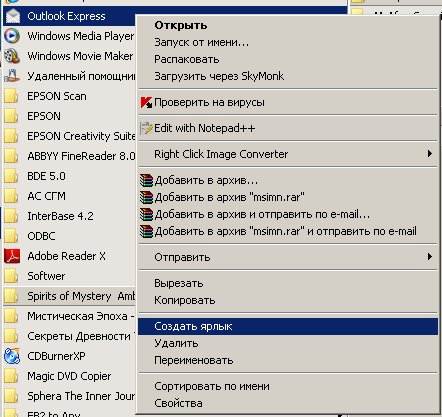
Теперь возьмите этот новый значок и перетащите его мышью на рабочий стол. Щелкните левой кнопкой мыши по новому значку Outlook Express. Откроется окно Outlook Express.
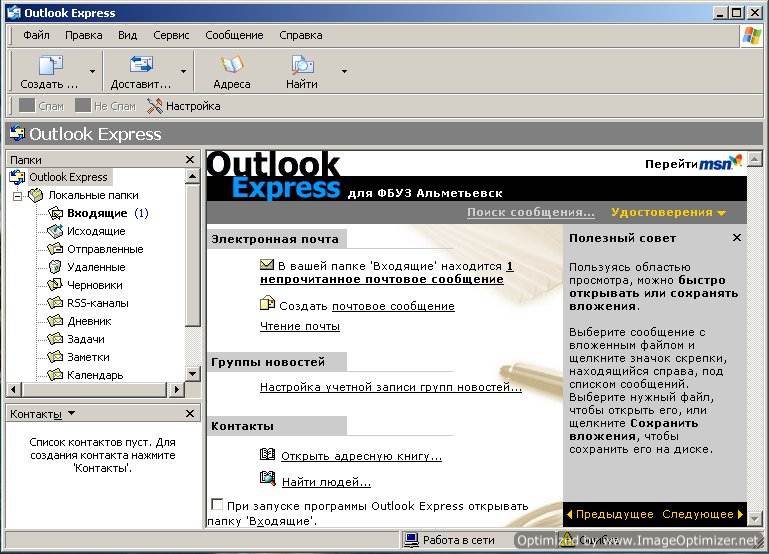
Теперь нам необходимо настроить почтовый ящик для получения почты из почтового ящика Интернета.
Для этого открываем меню « Сервис » и в открывшемся списке выбираем « Учетные записи… ».

В следующем окне на вкладке « Все » справа жмем кнопочку « Добавить ». В вашем окне, скорее всего не будет ни одной учетной записи, как и у меня.
И выбираем из списка « Почта… ».
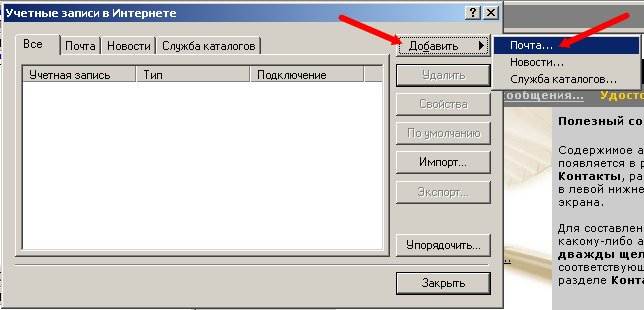
Откроется следующее окно « Мастер подключения к Интернету ». В окошке « Выводимое имя » пишем слово, которое будет видеть получатель вашей почты. Пишем первую половину названия своего почтового ящика (simba) и жмем кнопочку « Далее ».

В поле « Сервер исходящих сообщений (SMTP) » прописываем – SMTP.mail.ru (для Яндекса – SMTP.yandex.ru ). Жмем кнопку « Далее » и идем дальше.
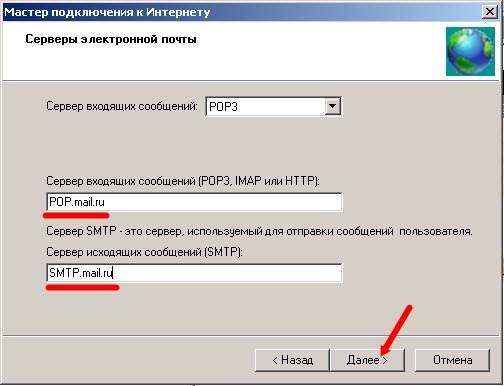
В следующем окне напротив « Учётная запись » уже должна стоять ваша учетная запись. А в поле « Пароль » пропишите тот пароль, который вы присвоили своему ящику на Mail.ru или Yandex.ru.
Вы просто переадресуете свою почту к себе на компьютер. И не забудьте поставить галочку « Запомнить пароль ». Иначе вам придется его вводить при каждом подключении. И опять жмем кнопку « Далее ».

Теперь жмем кнопку « Готово ».
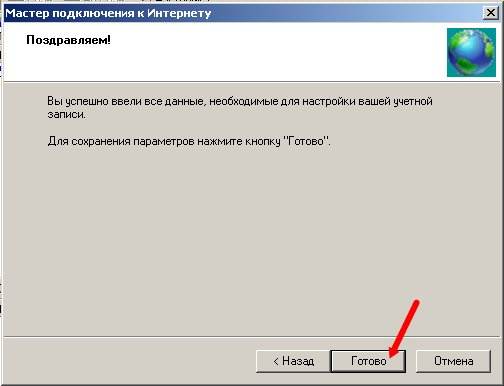
Наша учетная запись создана. Теперь можно закрыть окно « Учетные записи ».

Осталось только настроить свой новый почтовый ящик.
Открываем меню « Сервис » — « Параметры ».
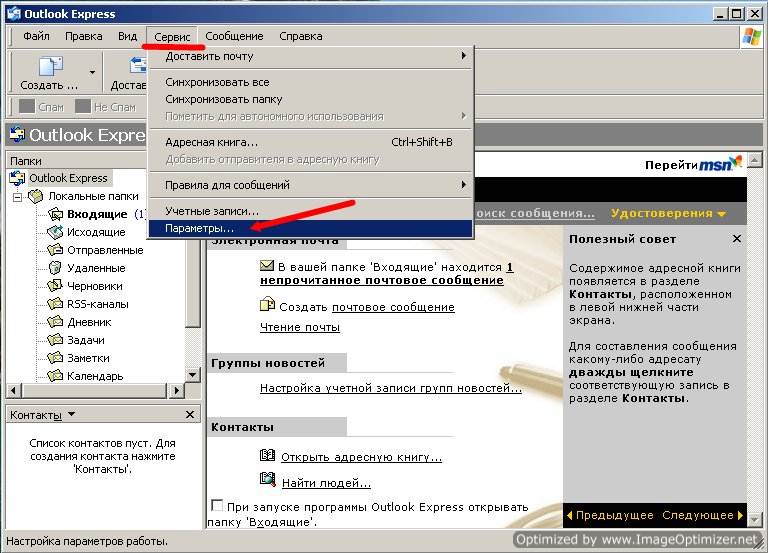
На вкладке « Общие » устанавливаем галочку, напротив « При запуске сразу открывать папку «Входящие» .
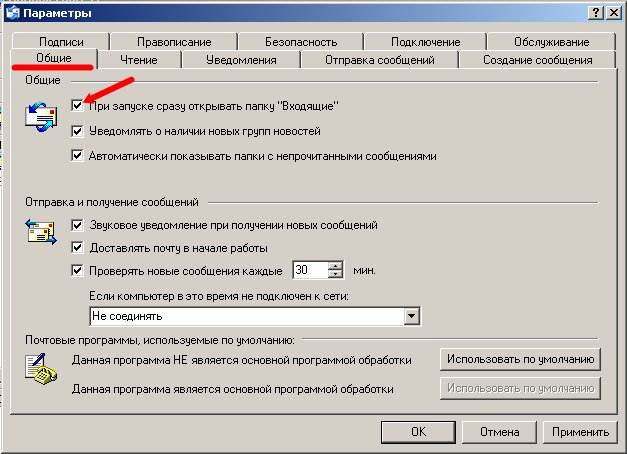
На вкладке « Чтение » установите галочку напротив « Читать все сообщения в текстовом формате », иначе некоторые письма вы не сможете прочитать.

Остальные вкладки можете пока не трогать. Скорее всего, они вам и не понадобятся. Сохраните все свои настройки, и подключайте Интернет. Попробуем получить почту. Для проверки можете сами себе послать письмо.
Теперь как только вы подключите Интернет, Ваша почта будет быстренько загружаться на Ваш компьютер, а на сервере Интернета её не будет. Почаще подключайте Интернет, чтобы она не задерживалась на сервере.
Вот мы и разобрали вопрос, как настроить Outlook Express .
Источник: moydrygpk.ru
Outlook Express скачать бесплатно

Outlook Express – широко известный почтовый клиент традиционного типа, используется для удобного обмена электронной корреспонденцией между ее адресатами. Большинство функций представлены непосредственно в главном окне графической оболочки, что позволяет совершать их оперативный вызов, решая вопросы приема, отправки, редактирования месседжей.
Утилита практически не отличается ни внешне, не по принципу действия от других представителей данной категории софта. Новейшая версия создавалась специально для обслуживания потребностей операционной системой Windows 8, благодаря чему достигнута высокая степень интеграции с инновационной платформой от Microsoft. Характеризуется сниженным потреблением системных ресурсов для обеспечения максимального быстродействия.
Потребуется совсем мало времени, чтобы организовать свой профиль и указать необходимые для полноценной работы приложения настройки. Поддержка протоколов POP и IMAP гарантирует удобный обмен корреспонденцией, при этом весь процесс работы характеризуется повышенным уровнем пользовательской безопасности, приватности, а также прочими положительными аспектами использования качественного интеллектуального продукта.
Основные возможности
Адресная книга в почтовике характеризуется удобным доступом ко всем имеющимся контактам, открывая для вас непревзойденные возможности администрирования. При отправке или получении письма с новым адресом, происходит его автоматическое сохранение в рамках предусмотренной директории. Для обеспечения безопасности в аутлук экспресс может быть применено шифрование. Процедура происходит с привлечением цифрового ID, который необходимо будет ввести «юзеру» в случае желания получить доступ к содержимому электронного месседжа. Имеет простой, дружелюбный интерфейс, освоиться с которым вам будет крайне просто.
Преимущества
- Высокий уровень безопасности
- Инструмент бекапа
- Русскоязычная локализация
- Тесная интеграция с системой
Недостатки
- Все сообщения находятся на жестком диске ПК
Советуем последнюю версию Outlook Express скачать бесплатно без вирусов, рекламы, регистрации и смс с официального сайта.
Работает в операционных системах:
Источник: moiprogrammy.com